Usuń wirusa WannaCry 2.0 (Poradnik usuwania wirusów) - Zawiera Instrukcje Odzyskiwania
Instrukcja usuwania wirusa WannaCry 2.0
Czym jest Wirus WannaCry 2.0?
WannaCry 2.0 nieustępliwie atakuje niewspierane systemy Windows OS
WannaCry 2.0 jest zaaktualizowaną wersją oprogramowania WannaCry,.która to zdołałą juz zainfekoiwac wiecej niz 200 000 niewspieranych i nieaktualizowanych systemow w niemalze 150 krajach Najnowsza wersja oprogramowania posiada tylko jedna inna funkcje odrozniajaca ja od poprzedniej wersji oprogramowania. Nie posiada juz funkcji ''kill switch''. Badacze zlosliwego oprogramowania, a wlasciwie zespol MalwareTech zdolal odkryc i wykorzystac dzialanie kill switch do spowolnienia dystrybucji zlosliwego oprorgramowania , a wlasciwie oryginalnejk jego wersji. Z tego powodu cyber przestepcy zdecydowali sie na szybka aktualizacje zlosliwego oprogramowanie i kontynuowanie atakow korzystajac z Windows SMB czy tez EternalBlue. Grupa hakerow zwana Shadow Brokers zdolala wykrasc exploit z US National Security i opublikowala go 14 kwietnia 2017 . Z tego powodu cyber przestepcy przejeli sytuacje i wytworzyli swoisty chaos. Na zainfekowanych narzedziach oprogramowanie WannaCry 2.0 zmienia ustawienia systemu Windows oraz laduje zaszyfrowane pliki DLL ktore to rozpoczynaja szyfrowanie twoich danych . Zlosliwe oprogramowanie stara sie dodawac rozszerzenie .wnry do kazdego z zainfekowanych plikow.
.lay6 .sqlite3 .sqlitedb .accdb .java .class .mpeg .djvu .tiff .jpeg .backup .vmdk .sldm .sldx .onetoc2 .vsdx .potm .potx .ppam .ppsx .ppsm, .pptm .pptx .xltm .xltx .xlsb .xlsm .xlsx .dotx .dotm .docm .docb .docx.
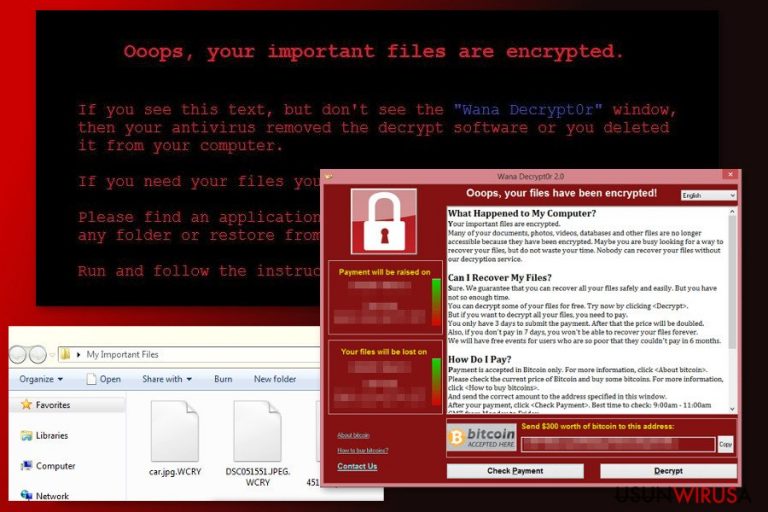
Zaraz po zaszyfrowaniu danych, oprogramowanie WannaCry 2.0 pozostawia notke o nazwie ''@Please_Read_Me@.txt'' i otwiera okno programu mowiace o zaszyfrowanych plikach. Dodatkowo notka mowi o koniecznosci wplaty 300$ na konto w walucie bitcoin w przeciagu okolo 3dni. Jednakze juz w poniedzialek 15go maja, niektore wersje tego zlosliwego oprogramowania prosily juz o wplate okolo 600$ wzamian za klucz deszyfrujacy. Pozostale instrukcje pozostaja mniej wiecej te same. Jezeli ofiara nie zmiesci sie w zakladanym okresie czasu kwota pieniedzy niezbedna do wplaty ulega podwojeniu. W ostecznym rozrachunku, jezeli nie wplacisz pieniedzy twoje dane przepadna na zawsze. Nie ma zadnej niespodzianki w tym ze cyber przestepcy przyjmuja roznorakie strategie celem zachecenia ofiar do zaplacenia grzywny. Jednakze staraja sie byc hojni dla zwyklych uzytkownikow i robia pewne wyjatki. Jednakze nie powinno cie to zwiesc i nigdy nie wierz w dobro skierowane przez ciebie przez cyber przestepcow. Cyber przestepcy nie sa godni zaufania, sa ludzmi ktorzy zainstalowali na twoim komputerze zlosliwy program celem przejecia twoich pieniedzy. Z tego powodu powinienes czym predzej przejsc do usuwania oprogramowania WannaCry 2.0 i rozpoczac korzystanie ze sprawdzonego oprogramowanai do usuwania zlosliwego oprogramowania takiego jak na przyklad FortectIntego. Jezeli inne pasozyty nadal funkcjonuja na twoim komputerze to jest to jednoznaczne z otwarciem dla nich bramy dla dalszych podbojow ktore moga prowadzic do wykradania twoich personalnych danych. Z tego powodu powinienes sie skupic nie na odzyskaniu danych, tylko na zwroceniu uwagi na ochrone twojego komputera.
WannaCry rozpoczal swoje ataki w piatek 12go maja 2017. Razem ze swoimi innymi wersjami o nazwach WannaCryptor, WanaCrypt0r, Wana Decrypt0r lub tez WanaCrypt0r 2.0, Zdolal zaatakowac juz wiele znanych firm takich jak FedEx, Renault czy tez wiele innych organizacji rzadowych, mowimy tutaj o biurze ochrony w Chinach, Ministerstwie Spraw Zewnetrznych Federacji Rosyjskiej, firmach telekomunikacyjnych na terenie Portugalii: Telecom oraz Telefonica i wielu innych malych biznesach konczac na komputerach uzytkownikow. Liczba atakow nieustannie rosnie. Uzytkownicy komputerow powinni zainstalowac aktualizacje pochodzace z systemu Windows jezeli chca ustrzec sie przed atakami oprogramowania WannaCry 2.0 czy tez jego innymi wersjami. Tego typu aktualizacje sa dostepne juz od 14go marca 2017. Jednakze firma Microsoft ze swojej strony wypuscila juz specjalne aktualizacje dla niezabezpieczonych systemow operacyjnych takich jak Windows XP, Windows 2003, Vista i tym podobne. Tak wiec jezeli cierpisz z powodu problemow z tego typu zagrozeniami powinienes zaaktualizowac swoj system operacyjny jak i inne zgromadzone na twoim komputerze programy. Jezeli staniesz sie ofiara tego oprogramowania prosze nigdy nie placic grzywny w zadnym przypadku i skupic sie na usuwaniu oprogramowania WannaCry.
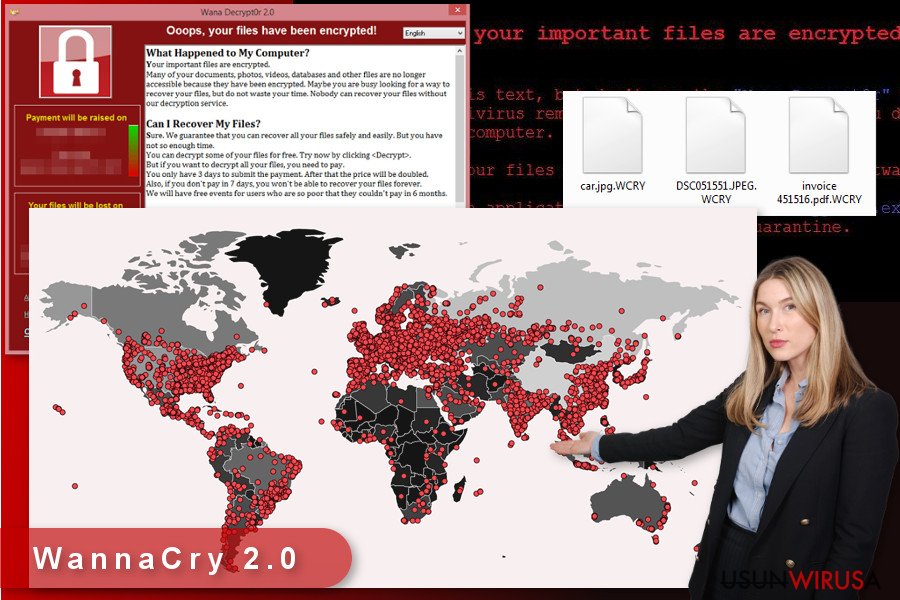
Metody rozpowszechniania zlosliwego oprogramowania i sposoby ochrony
Jak juz zdarzylo sie nam tlumaczyc, oprogramowanie WannaCry 2.0 wydaje sie atakowac stare i nieaktualizowane wersje systemu Windows: Windows XP, Windows Vista, Windows 8, Server 2003 oraz 2008. Oprogramowanie jest w stanie przejac kontrole wykorzystujac EternalBlue oraz rozpowszechniajac go w formie robaka. Z tego powodu oprogramowanie moze infekowac slabe punkty systemu, ktore sa podlaczone do jednej sieci. Jezeli chcesz chronic swoj komputer przed tego typu zagrozeniem powinienes zainstalowac aktualizacje ktore to naprawia problemy z SMB w systemie Windows. Microsoft dodatkowo wypuscil aktualizacje na niewspierane juz wersje systemu i zacheca uzytkownikow do skorzystania z nich. W miedzyczasie, uzytkownicy systemu WIndows 10 w ogole nie musza sie martwic o tego typu zagrozenie. Jednakze nikt tak naprawde nie moze czuc sie do konca bezpieczny. Oprogramowanie WannaCry 2.0 jest w stanie przeniknac do komputera nawet wtedy kiedy uzytkownik pobierze zainfekowany zalacznik. Oprogramowanie malware jest dosc szeroko rozpowszechniane z pomoca maili majacych na celu wyludzenie danych . Z tego powodu uzytkownik powinien byc ostrozny i nigdy nie spieszyc sie z otwieraniem plikow PDF czy tez tych w formacie doc (aplikacja Word) wyslanych od nieznanego nadawcy. Ostatnimi czasy coraz to wiecej ekspertow w dziedzinie ochrony komputera aktualizuje swoje produkty. Z tego powodu coraz to wiecej programow jest zdolnych do wykrywania najnowszych programow malware. Z tego powodu polecamy ci poszukanie sprawdzonego oprogramowania do ochrony twojego komputera.
Usuwanie oprogramowania WannaCry 2.0 oraz opcje przywracania plikow
Przenikanie oprogramowania takiego jak WannaCry 2.0 moze byc dosc odwaznym posunieciem dla ludzi, którzy niestety nie posiadaja kopii swoich programow. Odzyskanie danych bedzie wtedy prawie ze niemozliwe ze wzgledu na to ze klucz jest przechowywany na zdalnym serwerze. Nasi eksperci do spraw ochrony komputera pracuja nad bezpiecznym narzedziem do deszyfrowania oprogramowania ktore to ma pomoc ofiarom i zachecic ich jednoczesnie do zaplaty zadanej kwoty. Dltego tez chcemy cie prosic abys skupil sie na najwazniejszym aspekcie – usunieciu oprogramowania WannaCry 2.0. Jak tylko wirus zostanie usuniety z twojego systemu mozesz poszukac alternatywnej metody odzyskiwania plikow lub tez czekac na bezpieczne narzedzie do deszyfrowania plikow. Usuwanie plikow wymaga skanowania komputera z pomoca specjalnego oprogramowania takiego jak na przyklad FortectIntego lub tez SpyHunter 5Combo Cleaner. Jednakze zanim to zrobisz mozesz musiec zresetowac swoj komputer do trybu awaryjnego. Przygotowalismy dla ciebie instrukcje ponizej ktora to moze ci pomoc w sprawnym usunieciu oprogramowania WannaCry 2.0.
Instrukcja ręcznego usuwania wirusa WannaCry 2.0
Ransomware: ręczne usuwanie ransomware w Trybie awaryjnym
If WannaCry 2.0 moze bronic sie przed instalacja, aktualizacja czy tez dostepem ze strony aplikacji antywirusowych i moze chronic sie przed usunieciem z twojego komputera. Bedziesz musial zresetowac swoj komputer do trybu awaryjnego i sprobowac ponownie.
Ważne! →
Przewodnik ręcznego usuwania może być zbyt skomplikowany dla zwykłych użytkowników komputerów. Przeprowadzenie go w sposób prawidłowy wymaga zaawansowanej wiedzy z zakresu informatyki (jeśli ważne pliki systemowe zostaną usunięte lub uszkodzone, może to skutkować uszkodzeniem całego systemu Windows) i może zająć wiele godzin. Dlatego też zdecydowanie zalecamy skorzystanie z automatycznej metody przedstawionej wyżej.
Krok 1. Przejdź do trybu awaryjnego z obsługą sieci
Ręczne usuwanie malware powinno być wykonywane w Trybie awaryjnym.
Windows 7 / Vista / XP
- Kliknij Start > Zamknij > Uruchom ponownie > OK.
- Kiedy twój komputer stanie się aktywny, zacznij naciskać przycisk F8 (jeśli to nie zadziała, spróbuj F2, F12, Del, itp. – wszystko zależy od modelu płyty głównej) wiele razy, aż zobaczysz okno Zaawansowane opcje rozruchu.
- Wybierz z listy opcję Tryb awaryjny z obsługą sieci.

Windows 10 / Windows 8
- Kliknij prawym przyciskiem myszy przycisk Start i wybierz Ustawienia.

- Przewiń w dół i wybierz Aktualizacja i zabezpieczenia.

- Wybierz Odzyskiwanie po lewej stronie okna.
- Teraz przewiń w dół i znajdź sekcję Zaawansowane uruchamianie.
- Kliknij Uruchom ponownie teraz.

- Wybierz Rozwiązywanie problemów.

- Idź do Zaawansowanych opcji.

- Wybierz Ustawienia uruchamiania.

- Naciśnij Uruchom ponownie.
- teraz wciśnij 5 lub kliknij 5) Włącz tryb awaryjny z obsługą sieci.

Krok 2. Zamknij podejrzane procesy
Menedżer zadań systemu Windows to przydatne narzędzie, które wyświetla wszystkie procesy działające w tle. Jeśli malware uruchomiło proces, to musisz go zamknąć:
- Wciśnij Ctrl + Shift + Esc na klawiaturze, by otworzyć Menedżera zadań.
- Kliknij Więcej szczegółów.

- Przewiń w dół do sekcji Procesy w tle i wyszukaj wszystko, co wygląda podejrzanie.
- Kliknij prawym przyciskiem myszy i wybierz Otwórz lokalizację pliku.

- Wróć do procesu, kliknij na niego prawym przyciskiem myszy i wybierz Zakończ proces.

- Usuń zawartość złośliwego folderu.
Krok 3. Sprawdź Uruchamianie
- Wciśnij Ctrl + Shift + Esc na klawiaturze, by otworzyć Menedżera zadań systemu Windows.
- Idź do karty Uruchamianie.
- Kliknij prawym przyciskiem myszy na podejrzany program i wybierz Wyłącz.

Krok 4. Usuń pliki wirusów
Pliki powiązane z malware można znaleźć w różnych miejscach na komputerze. Oto instrukcje, które pomogą ci je znaleźć:
- Wpisz Czyszczenie dysku w wyszukiwarce Windows i naciśnij Enter.

- Wybierz dysk, który chcesz wyczyścić (C: to domyślny dysk główny i prawdopodobnie jest on tym, który zawiera złośliwe pliki).
- Przewiń w dół przez listę Pliki do usunięcia i wybierz następujące:
Tymczasowe pliki internetowe
Pliki do pobrania
Kosz
Pliki tymczasowe - Wybierz Wyczyść pliki systemowe.

- Możesz także poszukać innych złośliwych plików ukrytych w następujących folderach (wpisz te wpisy w wyszukiwaniu Windows i wciśnij Enter):
%AppData%
%LocalAppData%
%ProgramData%
%WinDir%
Po zakończeniu, uruchom ponownie komputer w normalnym trybie.
Usuń WannaCry 2.0 korzystająć z System Restore
Metoda przywracania systemu takze moze ci pomoc zablokowac wirusa i moze pozwolic na jego automatyczne usuniecie z twojego komputera z pomoca specjalistycznego oprogramowania.
-
Krok 1: Zresetuj swój komputer Safe Mode with Command Prompt
Windows 7 / Vista / XP- Kliknij Start → Shutdown → Restart → OK .
- Kiedy już włączysz swój komputer, zacznij wciskać przycisk F8 tak długo aż zobaczysz okno Advanced Boot Options
-
Wybierz $1$s z listy

Windows 10 / Windows 8- Wciśnij przycisk Power w oknie logowania oznaczonym Windows. Następnie wciśnij i przytrzmaj Shift, który znajduje się na twojej klawiaturze i wciśnij dodatkowo Restart.
- Teraz wybierz Troubleshoot → Advanced options → Startup Settings a na końcu dodatkowo wybierz Restart
-
Jak tylko włączysz swój komputer wybierz -Enable Safe Mode with Command Prompt w oknie Startup Settings

-
Krok 2: Przywróć ustawienia fabryczne i pliki systemowe
-
Jak tylko zobaczysz okno Command Prompt, wpisz cd restore i wybierz Enter

-
Teraz wybierz rstrui.exe a nastepnie kliknij Enter jeszcze raz.

-
Kiedy pokaże ci się nowe okno wybierz Next a nastepnie wybierz punkt przywracania systemu, który wypada przed zainstalowaniem WannaCry 2.0. Zaraz po tym wybierz $3$s.


-
Teraz wybierz Yes aby rozpocząć przywracanie systemu

-
Jak tylko zobaczysz okno Command Prompt, wpisz cd restore i wybierz Enter
Bonus: przywróć swoje dane
Poradnik zaprezentowany powyżej powinien pomóc ci w usunieciu oprogramwania WannaCry 2.0 z twojego komputera. Celem przywrócenia zaszyfrowanych danych prosze skorzystaj z dokladnego poradnika przygotowanego przez naszych ekspertow do spraw bezpieczenstwa usunwirusa.plKopie danych na zewnetrznych dyskach to wlasciwie jedyne skuteczne i efektywne rozwiazanie ktore moze ci pomoc odzyskac zaszyfrowane pliki. Jednakze jezeli nie posiadasz kopii zapasowej powinienes skupic sie na alternatywnych metodach odzyskiwania plikow zamiast placic pieniadze cyber przestepcom.
Jezeli twoje pliki zostaly zaszyfrowane przez WannaCry 2.0 mozesz skorzystac z podanych metod aby je przywrocic
Data Recovery Pro -automatyczny sposob odzyskiwania plikow
Tego typu profesjonalne narzedzie zdolalo pomoc juz wielu tysiacom ludzi, ktorzy cierpia na ataki zwiazane z tym oprogramowaniem. Powinienes zaufac tej aplikacji.
- Pobierz Data Recovery Pro;
- Zapoznaj się z nastepującymi krokami Data Recovery a nastepnie zainstaluj program na swoim komputerze.
- Uruchom go a nastepnie przeskanuj swoj zaszyfrowany komputer w poszukiwaniu WannaCry 2.0.
- Przywróć je
Przywracanie systemu Windows
Tego typu narzedzie pozwala na komputerowy powrot w czasie i skorzystanie z poprzednio uzywanej wersji systemu z jeszcze niezaszyfrowanymi plikami. Jednakze istnieje tylko jeden warunek ktory musi byc spelniony aby tego typu aplikacja podzialala – powinienes miec ja wlaczona jeszcze zanim wirus zaatakowal twoj komputer.
- Znajdź zaszyfrowany plik, który chcesz przywrócić i kliknij na nim prawym przyciskiem myszy
- Wybierz “Properties” a nastepnie przejdz do zakladki “Previous versions”
- Tutaj sprawdz dostepne kopie pliku w “Folder versions”. Powinienes wybrac wersje ktora cie interesuje i kliknac przycisk przywracania “Restore”
Wlacz ShadowExplorer
Jezeli zlosliwe oprogramowanie nie zdola usunac kopii twoich plikow zawsze mozesz skorzystac z pomocy oprogramowania ShadowExplorer.
- Pobierz Shadow Explorer (http://shadowexplorer.com/);
- W odniesieniu do manadzera instalacji Shadow Explorer po prostu postepuj z pozostalymi krokami instalacji.
- Uruchom program, przejdz przez menu a nastepnie w górnym lewym roku kliknij dysk z zaszyfronwanymi danymi. Sprawdz jakie wystepuja tam foldery
- Kliknij prawym przyciskiem na folder ktory chcesz przywrocic i wybierz “Export”. Nastepnie wybierz gdzie chcesz go skladowac.
Oprogramowanie deszyfrujace wirusa WannaCry 2.0 nie jest jeszcze dostepne
Na końcu powinienes dodatkowo pomyśleć o ochronie swojego komputera przed oprogramowaniem ransomware. Aby chronić swój komputer przed WannaCry 2.0 i innym szkodliwym oprogramowaniem polecamy skorzystanie ze sprawdzonego oprogramowania antyszpiegującego takiego jak FortectIntego, SpyHunter 5Combo Cleaner lub Malwarebytes
Polecane dla ciebie:
Nie pozwól, by rząd cię szpiegował
Rząd ma wiele problemów w związku ze śledzeniem danych użytkowników i szpiegowaniem obywateli, więc powinieneś mieć to na uwadze i dowiedzieć się więcej na temat podejrzanych praktyk gromadzenia informacji. Uniknij niechcianego śledzenia lub szpiegowania cię przez rząd, stając się całkowicie anonimowym w Internecie.
Możesz wybrać różne lokalizacje, gdy jesteś online i uzyskać dostęp do dowolnych materiałów bez szczególnych ograniczeń dotyczących treści. Korzystając z Private Internet Access VPN, możesz z łatwością cieszyć się połączeniem internetowym bez żadnego ryzyka bycia zhakowanym.
Kontroluj informacje, do których dostęp może uzyskać rząd i dowolna inna niepożądana strona i surfuj po Internecie unikając bycia szpiegowanym. Nawet jeśli nie bierzesz udziału w nielegalnych działaniach lub gdy ufasz swojej selekcji usług i platform, zachowaj podejrzliwość dla swojego własnego bezpieczeństwa i podejmij środki ostrożności, korzystając z usługi VPN.
Kopie zapasowe plików do późniejszego wykorzystania w przypadku ataku malware
Problemy z oprogramowaniem spowodowane przez malware lub bezpośrednia utrata danych w wyniku ich zaszyfrowania może prowadzić do problemów z twoim urządzeniem lub do jego trwałego uszkodzenia. Kiedy posiadasz odpowiednie, aktualne kopie zapasowe, możesz z łatwością odzyskać dane po takim incydencie i wrócić do pracy.
Bardzo ważne jest, aby aktualizować kopie zapasowe po wszelkich zmianach na urządzeniu, byś mógł powrócić do tego nad czym aktualnie pracowałeś, gdy malware wprowadziło jakieś zmiany lub gdy problemy z urządzeniem spowodowały uszkodzenie danych lub wpłynęły negatywnie na wydajność.
Posiadając poprzednią wersję każdego ważnego dokumentu lub projektu, możesz oszczędzić sobie frustracji i załamania. Jest to przydatne, gdy niespodziewanie pojawi się malware. W celu przywrócenia systemu, skorzystaj z Data Recovery Pro.







